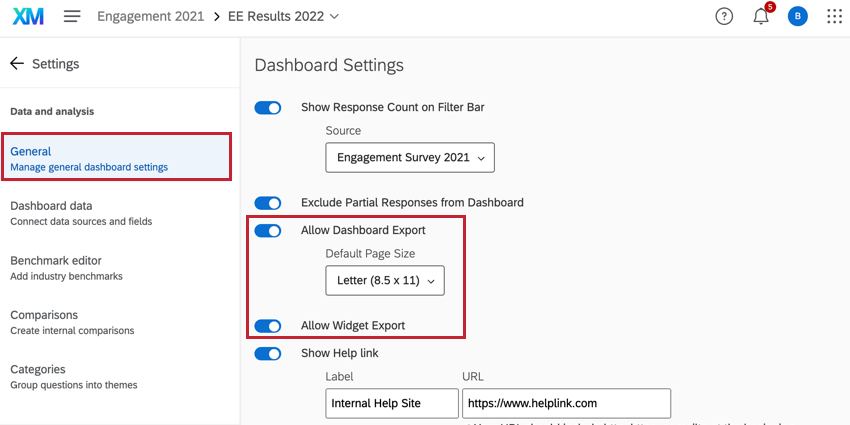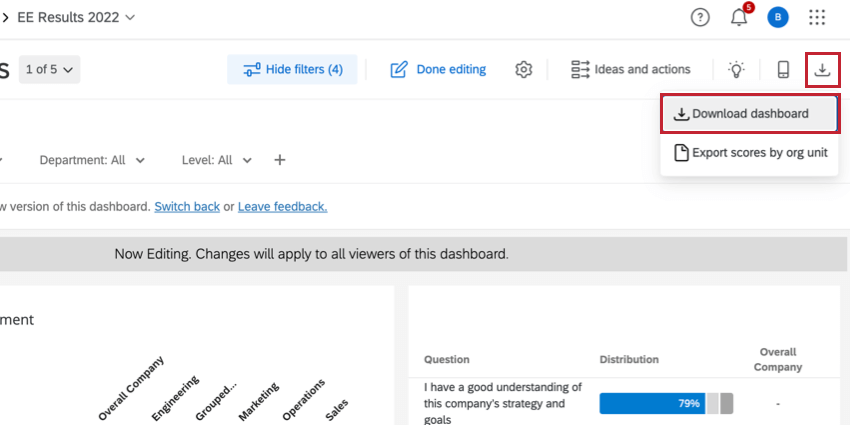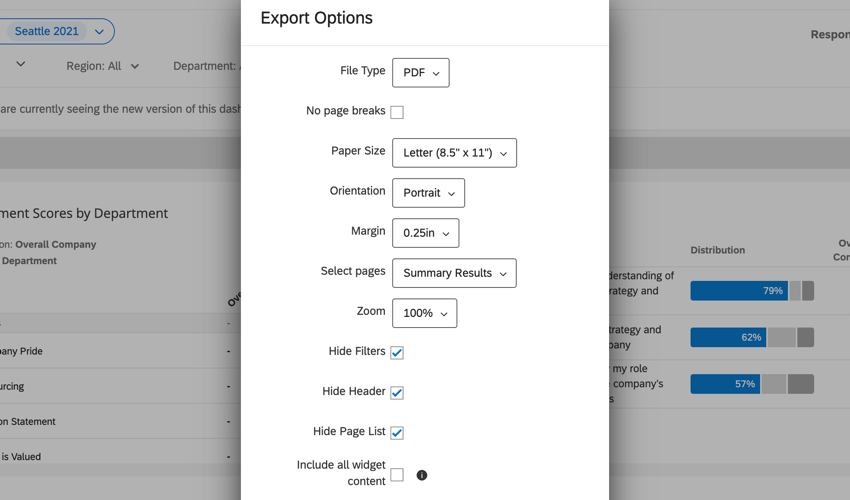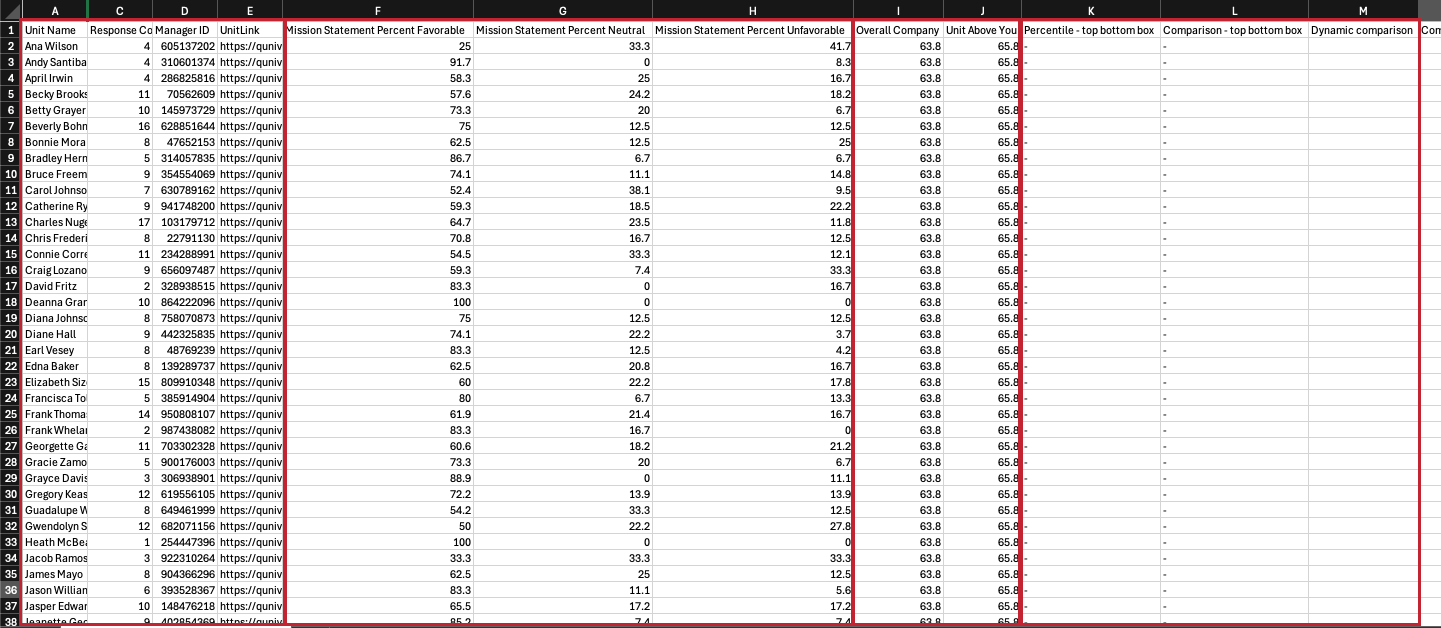EXダッシュボードからのデータのエクスポート
ダッシュボードをエクスポート可能にする
ダッシュボードページは、PDF、JPG、PPTX、またはDOCXファイルとしてエクスポートすることができます。ダッシュボード設定の「一般」セクションに移動し、「ダッシュボードエクスポートを許可」と「ウィジェットエクスポートを許可」の両方を有効にするだけです。
ダッシュボードページのエクスポート
これらのオプションを有効にすると、各ダッシュボードページの右上に「ダッシュボードをエクスポート」ボタンが表示されます。このボタンをクリックして[ダッシュボードをダウンロード]を選択すると、現在のダッシュボードページがエクスポートされます。
ダッシュボードのダウンロードをクリックした後、ユーザーはダウンロードする前にファイルの設定をさらに行うことができます。
- ファイルの種類:PDF、Jpg、PPTX、DOCXのいずれか。
Qtip:JPGファイルのオプションは、Hide Filters、Hide Header、Hide Page Listのみです。Qtip:PPTXファイルのオプションはLandscapeのみです。
- ページ区切りなし:PDFのページ区切りをなくします。これにより、用紙サイズと向きの設定が削除される。
- 用紙サイズ:インチ標準的なプリンター用紙サイズを含む。
- 向き:縦または横
- マージン:インチ
- ページを選択します:エクスポートに含めるダッシュボードページを選択します。必要に応じて、一度に複数のページを選択することができます。デフォルトでは、現在閲覧しているページのみが選択される。
- ズーム: プリセットのリストから選択するか、カスタムのパーセンテージを設定する。設定できるズームの最小値は50%、最大値は150%です。
- フィルターを隠す:エクスポートからフィルタを非表示にします。これはエクスポートされたデータからフィルタの影響を取り除くのではなく、エクスポートされたページのトップから使用されているフィルタを非表示にします。
- ヘッダーを隠す:選択を解除すると、ダッシュボードの名前が上部に表示されます。
- ページリストを隠す:選択すると、ダッシュボードページをページ名なしでエクスポートします。選択を解除すると、ダッシュボードページの名前が選択された向き(左または上)で表示されます。
- すべてのウィジェットコンテンツを含めます:有効にすると、記録テーブル、回答ティッカー表示、スコアカード、質問リスト、およびテーブルウィジェットのすべてのコンテンツがエクスポートに含まれます。
ウィジェット内のすべての行が自動的にエクスポートされるわけではなく、ダッシュボードに特に表示されているものがエクスポートされます。同様に、ダッシュボードのエクスポートには、具体的にどのアクションプランが拡大されたか/されなかったかが反映される。
エクスポートを待つ間、ダッシュボードを使い続けることができます。完了すると、Itは自動的にコンピューターにダウンロードされます。
ダッシュボードページエクスポートのフィルター
ダッシュボードのエクスポートは、フィルタを調整しない限り、ダッシュボードに設定されたデフォルトのフィルタを尊重します。エクスポートしたページは、デフォルトで設定されているフィルターではなく、現在適用されているフィルターが尊重されます。ダッシュボードの複数のページをエクスポートする場合、現在表示されているページのみが現在適用されているフィルタを尊重し、それ以外のページはデフォルトのフィルタに元に戻ります。
組織別輸出スコアリング
すべての階層ユニット、回答数、質問およびスコアリングカテゴリのスコア、比較、ベンチマークを含むCSVスプレッドシートをエクスポートできます。このデータは、監査、分析、品質保証の目的で有用である。
このファイルは、ユーザー権限、現在のフィルター、基本的な匿名性、強化された匿名性の設定を適用し、どのデータを含めるかを決定する。
組織階層スコアリングのエクスポートの有効化
- この機能は、ENGAGEダッシュボードにのみ対応しています(ライフサイクル、360、Cx、その他の種類のダッシュボードには対応していません)。
- ダッシュボードの編集権限を持つブランド管理者またはEX管理者である必要があります。
- “Allow Dashboard Export “をオンにする必要があります。
- ダッシュボードは新しい天秤でなければならない。
- ダッシュボードには階層フィルターが必要です。
エクスポートにかかる時間は、ダッシュボード内のステートメント、カテゴリー、比較、ベンチマークの数だけでなく、エクスポートされるユニットの数によっても異なります。輸出時間は、システム負荷やジョブスケジューリングなどの要因にも影響される。
最大ファイルサイズ
- 1組織につき1回1ジョブまで。
Qtip:このファイルをエクスポートする前に、必ず他の管理者と調整してください。
- 階層は最大30,000階層まで。
- ダッシュボードの質問数は最大150問です。
- ダッシュボードのカテゴリは最大30。
- ダッシュボードでの比較は最大20件。
- ダッシュボードのベンチマークは最大20個。
組織単位でのスコアリングのエクスポート
特定のデータソースにフィルタリングしない限り、デフォルトではすべてのデータソースからのデータがエクスポートされます。以前のデータソースのデータを含めるには、マッピングが必要となる。ダッシュボードで部分回答が除外されている場合、エクスポートでも除外されます。
このファイルでは、トップボックスの好感度質問として質問のみをエクスポートします。このファイルには動的ベンチマークは含まれていない。
- 組織階層フィルターを調整し、エクスポートしたいデータに合わせます。複数のユニットを選択することもできる。
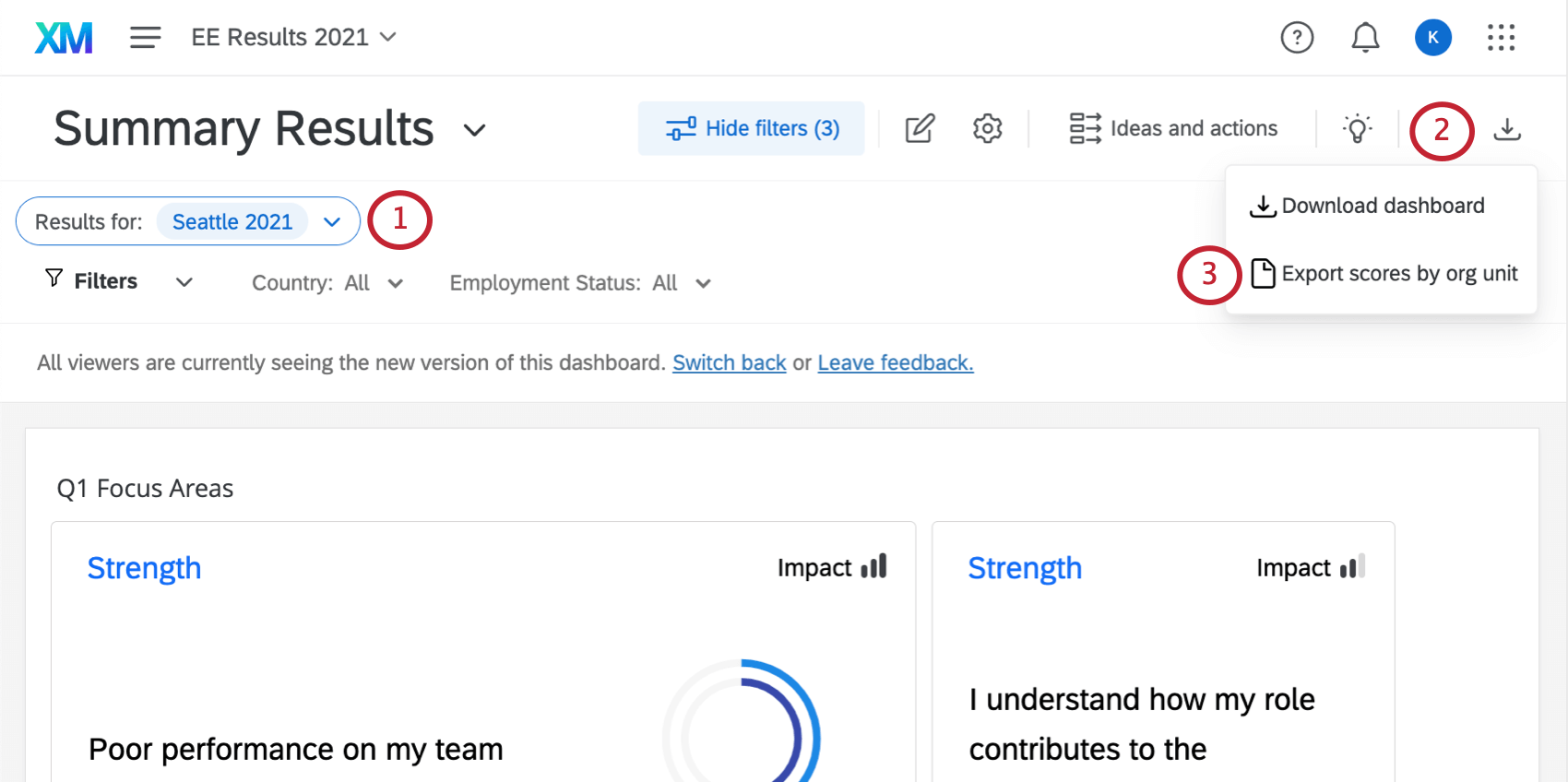
- ダッシュボードのエクスポートボタンをクリックします。
- Export score by org unitを選択します。
- ファイル形式を選択します。
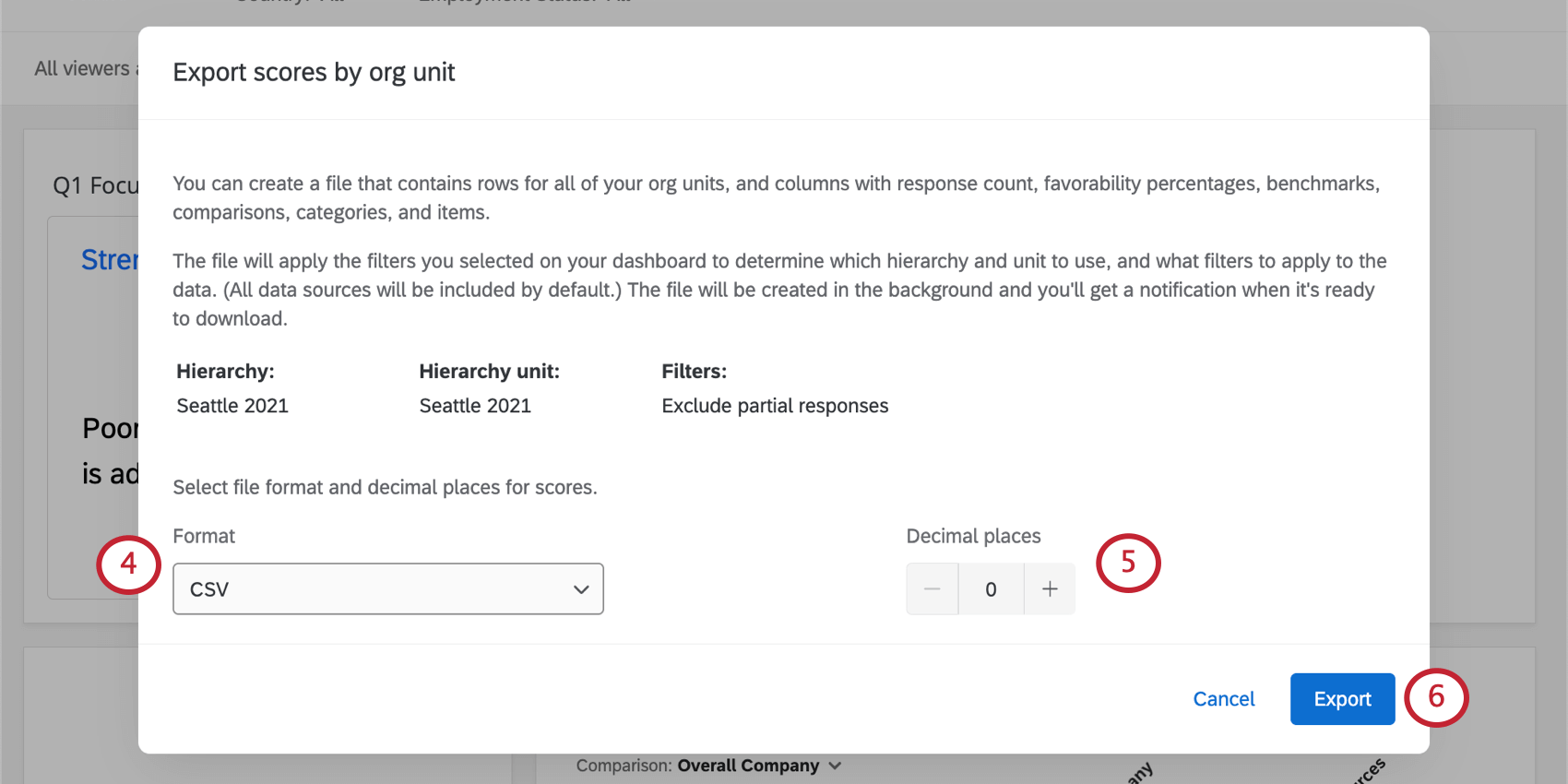
- CSV (カンマ区切り値)
- TSV (タブ区切り値)
- 小数点以下の桁数を選択する。
- [エクスポート]をクリックします。
スコアリングファイルについて
スプレッドシートをエクスポートすると、このように情報が整理されます:
- 各列は独立したユニットである。
- ユニット情報欄は以下の通り:
- 名前
- その単位での回答
- マネージャーID
- ユニットへのリンク
- 以降、列はカテゴリーごとにグループ化される。各カテゴリーには、以下の欄がある:
- また、ダッシュボードに追加した各ベンチマークで、各ユニットがどのようなスコアを獲得したかも確認できます。
- また、スコアリングカテゴリー内の各質問は、好意的、中立的、否定的なスコアで区分されている。
トラブルシューティング
- ファイルサイズ制限のアカウントに注意してください。
- 無効なスケールやスケールにエラーがある場合、エクスポートに失敗することがあります。詳細を見るにはスケールのページをご覧ください。(質問文はエクスポートに失敗しません)。
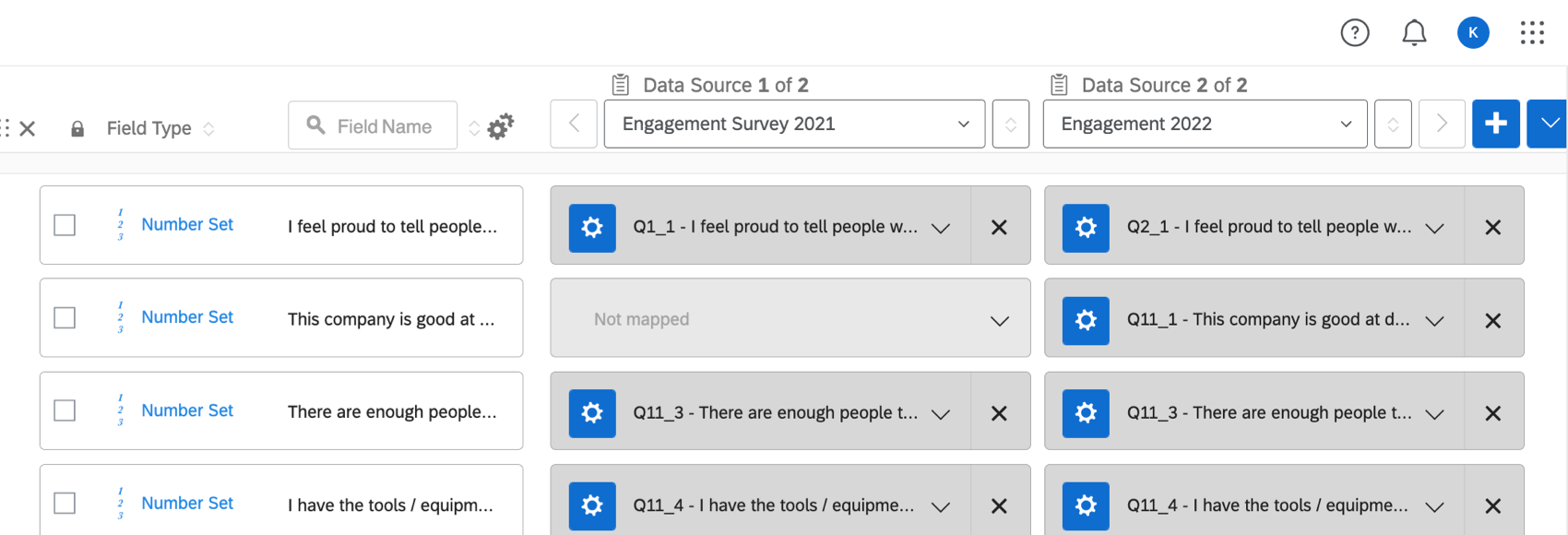
- 新しいメタデータによる回答の更新、参加者のインポート、または回答、メタデータ、階層構造を変更するその他の操作を同時に行うと、エクスポートに失敗したり、予期しない結果が表示されたりすることがあります。他のジョブが実行されている間は、組織単位でのスコアリングは避けてください。
- ダッシュボードのカテゴリ、フィールド、スケールに問題がある場合、エクスポートに失敗することがあります。データマッパー、カテゴリー、スケール、比較のページにエラーや警告がないか確認してください。エクスポートを実行する前に、警告を解決するか、警告のある項目を削除してください。トラブルシューティングのために、同じプロジェクトに新しいダッシュボードを作成し(コピーではありません)、そのダッシュボードからエクスポートしてみることもできます。
- 以下のようにしてもエクスポートに失敗することはないはずだ:
- 一問につき複数回答を許可する。
- 高度な質問タイプの使用
- 識別値を割り当てない
- さまざまなフィールドタイプ(数値、数値セット、日付、テキスト値、テキストセット、マルチアンサーテキストセット、またはオープンテキスト)を持つ。
- 組織階層の特定ユニットフィルターで直属の部下レポートのみを有効にしてエクスポートを開始し、そのユニットに直属の部下レポート結果がない場合、エクスポートは直属の部下レポートのみフィルターを無視します。
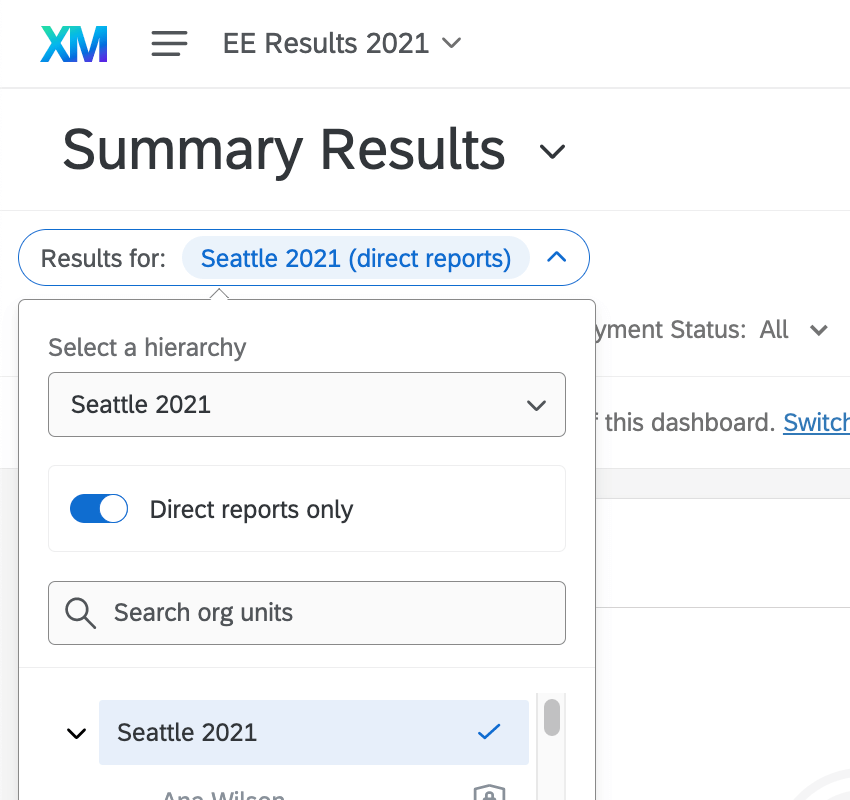
- 一度に複数のユニットを選択した場合、エクスポートは直属の部下のみフィルターを無視します。
- すべてのカテゴリーと質問がエクスポートに表示されます。あるユニットが特定の質問をされなかったり、その質問に対するデータを持っていない場合、そのセルにはデータがありません。
ウィジェットのエクスポートを許可
Allow Widget Exportを有効にすると、個々のウィジェットもエクスポートできるようになります。このダッシュボード設定およびその他のダッシュボード設定の詳細については、ダッシュボード設定のサポートページをご覧ください。